一、前言
在生产环境中部署数据库时,很多人会选择直接使用 yum/apt 包管理器 安装 MySQL,这样简单快速,但缺点是版本受限,灵活性不足。对于需要指定版本、启用特定编译参数或优化的场景,源码编译安装 MySQL 就显得非常必要。
本文将以 CentOS 7 为例,演示如何从源码编译安装 MySQL 5.7,包括环境准备、依赖安装、源码编译、初始化配置以及服务启动等完整流程。
二、安装准备
安装包自行到官网下载或其他网站下载。
安装包上传路径我们选择/usr/local,如图:

(1)解压安装包
将mysql解压到/usr/local/,执行如下命令:
bash
tar -zxvf mysql-5.7.44-el7-x86_64.tar.gz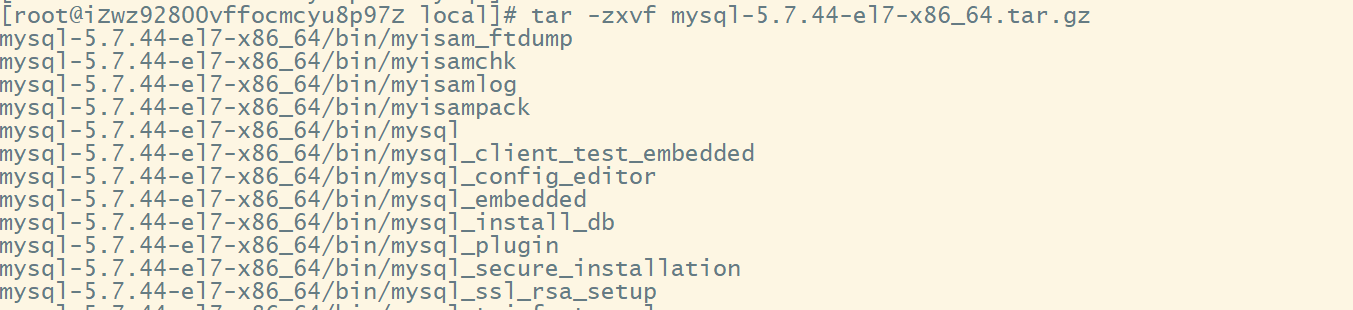
将mysql-5.7.44-el7-x86_64目录改名为mysql
bash
mv mysql-5.7.44-el7-x86_64 mysql(2)安装流程/步骤
由于MySQL 服务进程一般不会用 root 用户直接运行 ,而是以一个专门的 mysql 用户来管理,保证安全性。
bash
cat /etc/group | grep mysql -- 出现 mysql : x : 490 : 即为存在组
cat /etc/passwd | grep mysql -- 出现mysql:x:496:490::/home/mysql:/bin/bash 即为存在用户不存在则添加
bash
groupadd mysql
useradd -r -g mysql mysql创建文件夹:软件放 /usr/local/mysql ,数据放 /data/mysql,
local下创建mysql(已有可不创建),根目录创建data/mysql
bash
sudo mkdir -p /usr/local/mysql
sudo chown -R mysql:mysql /usr/local/mysql
# 在根目录下新建 data 目录(如果还没有)
sudo mkdir -p /data/mysql
# 修改权限为 mysql 用户
sudo chown -R mysql:mysql /data/mysql准备就绪后,执行初始化mysql,会随机生成mysql的root密码。及时复制保存随机密码。
bash
/usr/local/mysql/bin/mysqld --initialize --user=mysql \
--basedir=/usr/local/mysql \
--datadir=/data/mysql如果不想随机生成密码,则执行以下命令,后续需要自行设置密码。建议直接随机密码后续修改即可。
bash
/usr/local/mysql/bin/mysqld --initialize-insecure --user=mysql \
--basedir=/usr/local/mysql \
--datadir=/data/mysql至此,安装算是完成了,但还需要做各种配置。
(3)系统设置和配置文件修改
初始化启动脚本开机初始化目录
bash
cp ./support-files/mysql.server /etc/init.d/mysqld
chmod +x /etc/init.d/mysqld修改配置文件,配置文件默认在/etc/my.cnf,如果没有则创建。
bash
vim /etc/my.cnf配置文件内容:
XML
[mysqld]
basedir=/usr/local/mysql
datadir=/data/mysql
socket=/tmp/mysql.sock
log-error=/data/mysql/mysql-error.log
pid-file=/data/mysql/mysql.pid如图:
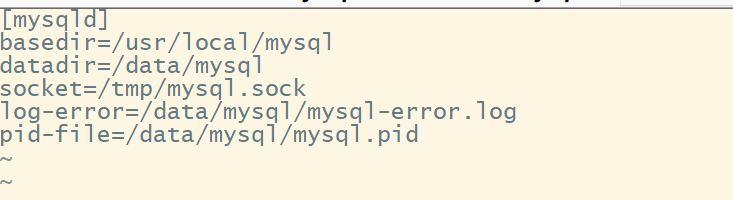
再次确保目录权限正确:
bash
chown -R mysql:mysql /data/mysql启动mysql:
bash
service mysqld start
如出现以上图中内容,则表示mysql已经启动成功。
进一步验证:
bash
ps -ef | grep mysqld
测试开机自启动:
bash
# 重启服务测试
service mysqld restart
# 或者查看是否开机自启
chkconfig --list mysqld如图则表示可以开机自启动了

(4)其他注意事项或配置
登录mysql
bash
# 如果使用 --initialize
/usr/local/mysql/bin/mysql -u root -p
# 使用 --initialize-insecure 不需要密码
/usr/local/mysql/bin/mysql -u root登录后如图:
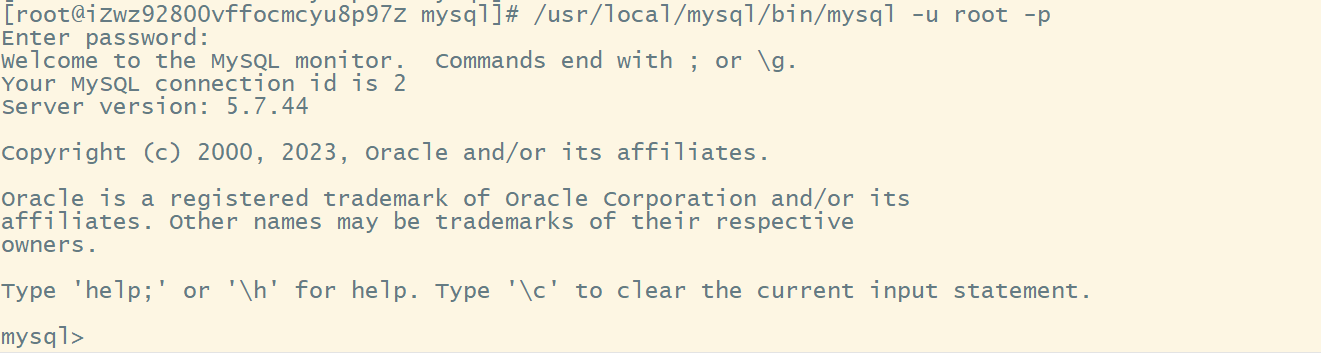
到这里,安装就完成了。需要修改随机密码,则执行下面命令:
bash
ALTER USER 'root'@'localhost' IDENTIFIED BY '你的新密码';开放远程访问和连接请参考:
https://blog.csdn.net/ts977/article/details/145884849?spm=1001.2014.3001.5501
设置自动备份请参考:
https://blog.csdn.net/ts977/article/details/144748311?spm=1001.2014.3001.5501